DataNumen Outlook Password Recovery V1.1.0.0 英文安装版
DataNumen Outlook Password Recovery是一款操作简单的outlook密码恢复工具,如果你的outlook文件不小心丢失了,可以尝试通过这款工具来进行修复,如果你忘记了密码的加密PST文件,那么这个工具,你可以很容易地恢复密码,并访问PST文件中的内容。
在使用Wins10系统的IE11浏览器的时候,发现有些网页无法正常的打开,用其它第三方软件也无法修复好,这时我们可以通过重新安装Win10的IE11浏览器来进行修复。下面我们就一起来看一下Win10系统自带的IE11浏览器的重装方法吧。
win10重装ie浏览器方法
在Windows10系统桌面,依次点击“开始/Windows系统/控制面板”菜单项。
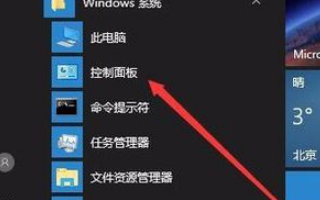
这时会打开Windows10控制面板窗口,点击窗口中的“程序”图标。
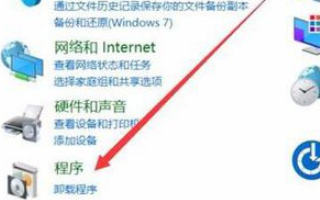
在打开的程序窗口中,点击“启用或关闭Windows功能”快捷链接。
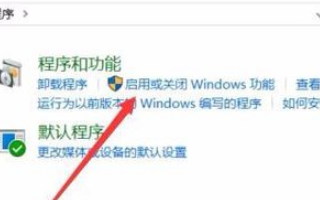
这时就会打开Windows功能窗口,在这里我们找到“Internet Explorer11”菜单项,并取消前面的勾选。

弹出一个确认窗口,点击“是”按钮即可。
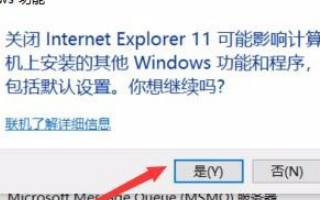
此时Windows10系统就会自动卸载IE11浏览器,同时提示重新启动电脑。我们重新启动电脑后,再次重复上述操作,选中Internet Explorer11前面的复选框,最后点击确定按钮 ,这样我们的系统就可以重新安装IE11浏览器了。
热门教程 周 月
Win10加入Windows预览体验计划失败错误码0x800BFA07怎么办?
6次 2Win10怎么取消开机pin登录?取消开机pin登录教程
6次 3Win10小娜没用了,一招帮你轻松删除
6次 4AMD显卡天梯图2021年5月高清完整版 AMD显卡天梯图5月最新高清大图
6次 5电脑自动待机如何解决?高手教你设置禁止Windows电脑自动待机
6次 6讯飞听见收费标准是多少?讯飞听见如何进行收费?
6次 7Win7旗舰版系统安装驱动提示“无法启用这个硬件”怎么回事?
5次 8WPS表格使用技巧:制作圆环图的步骤
5次 9联想电脑Win10摄像头用不了怎么办?
5次 10怎么避开Steam启动游戏?免Steam启动游戏教程
5次如何给PDF去除水印?编辑PDF文档有水印去除的方法
13次 2word 2010页边距如何设置?页边距设置的操作步骤
11次 3Word使用通配符批量删除字母数字汉字教程
10次 4Wps删除空白页怎么删
9次 5如何让Win10升级到2004版本而不升级到20H2?
9次 6PPT如何以讲义的形式打印出来?
9次 7kingroot怎么解除手机root权限?kingroot取消权限的方法
9次 8虾米音乐如何添加在线音乐到个人收藏?虾米音乐添加在线音乐到个人收藏的方法步骤
8次 9组策略打不开怎么办?Win10专业版组策略打不开解决方法
8次 10二维码中间怎么加文字?中琅条码标签打印软件帮助你!
8次最新软件